小伙伴们有在日常生活中看到过文字填充图片的效果吗,是不是觉得很炫酷呢,专业的传媒人可能都会做,但是不经常制作图片、视频等内容的小伙伴可能还不太清楚具体怎么操作。其......
2023-12-18 205 Pr文字填充风景图
短视频时代,很多小伙伴都会制作一些自己的视频,制作各种视频时我们通常都会插入一些背景音乐。如果我们需要插入QQ音乐中的背景音乐,我们可以在下载时直接将音乐下载到自己的U盘了,方便后续在其他电脑上进行背景音乐的插入或者分享。那小伙伴们知道电脑版QQ音怎么下载喜欢的音乐到U盘里吗,其实下载方法是非常简单的。我们只需要先将自己的U盘插入电脑的USB接口,然后在电脑版QQ音乐中设置下载与缓存的位置为自己的U盘再进行背景音乐的下载就可以成功将其下载到U盘里了,操作起来是非常简单的。接下来,小编就来和小伙伴们介绍具体的操作步骤了,有需要或者是感兴趣的小伙伴们快来一起往下看看吧!
第一步:点击打开电脑版QQ音乐,进入其主界面,将U盘插入电脑的USB接口;
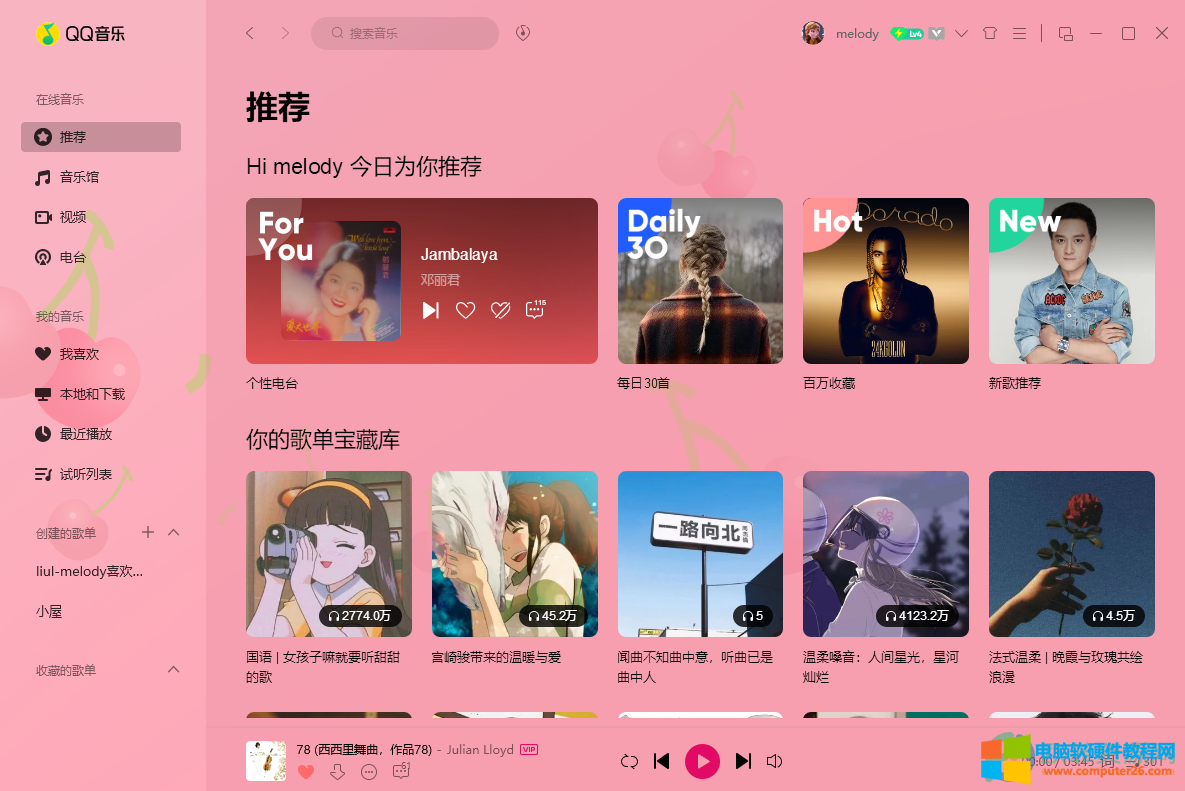
第二步:点击界面右上角的三条横线图标并在其子选项中点击“设置”;
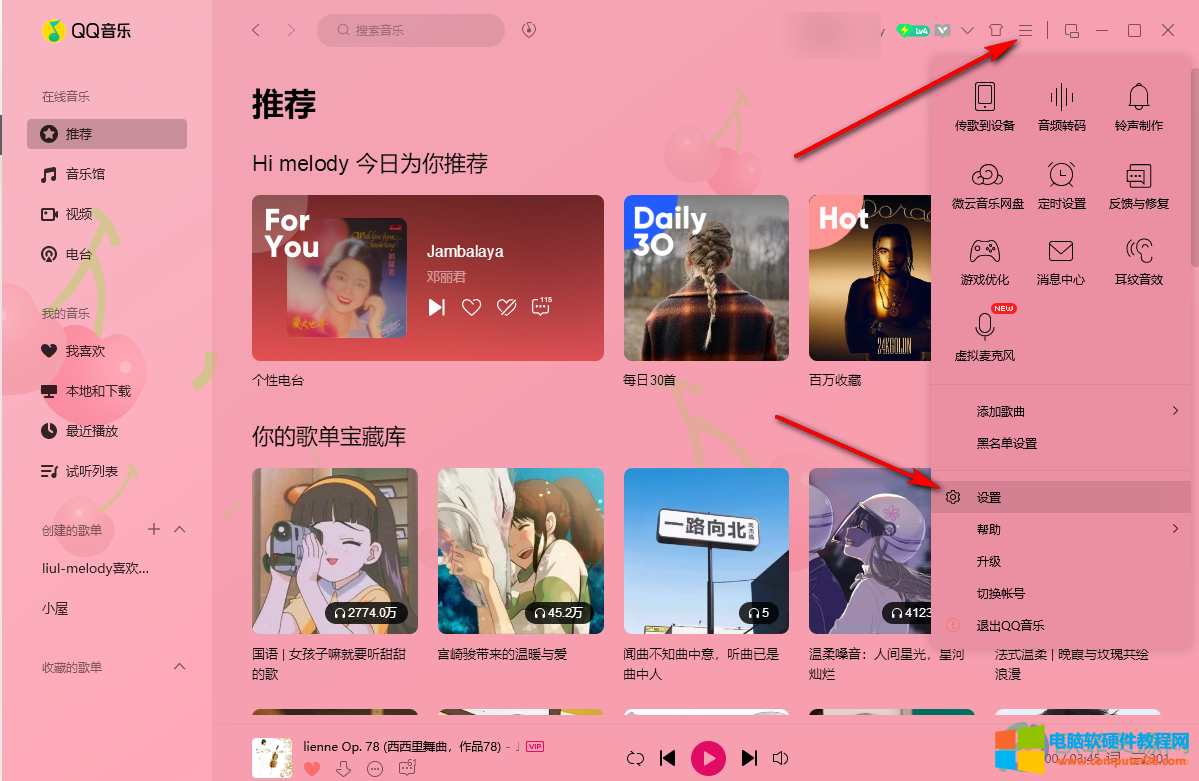
第三步:接着点击切换到“下载与缓存”,然后点击“更改目录”按钮并在打开的窗口中点击选择自己的U盘,点击“确定”;
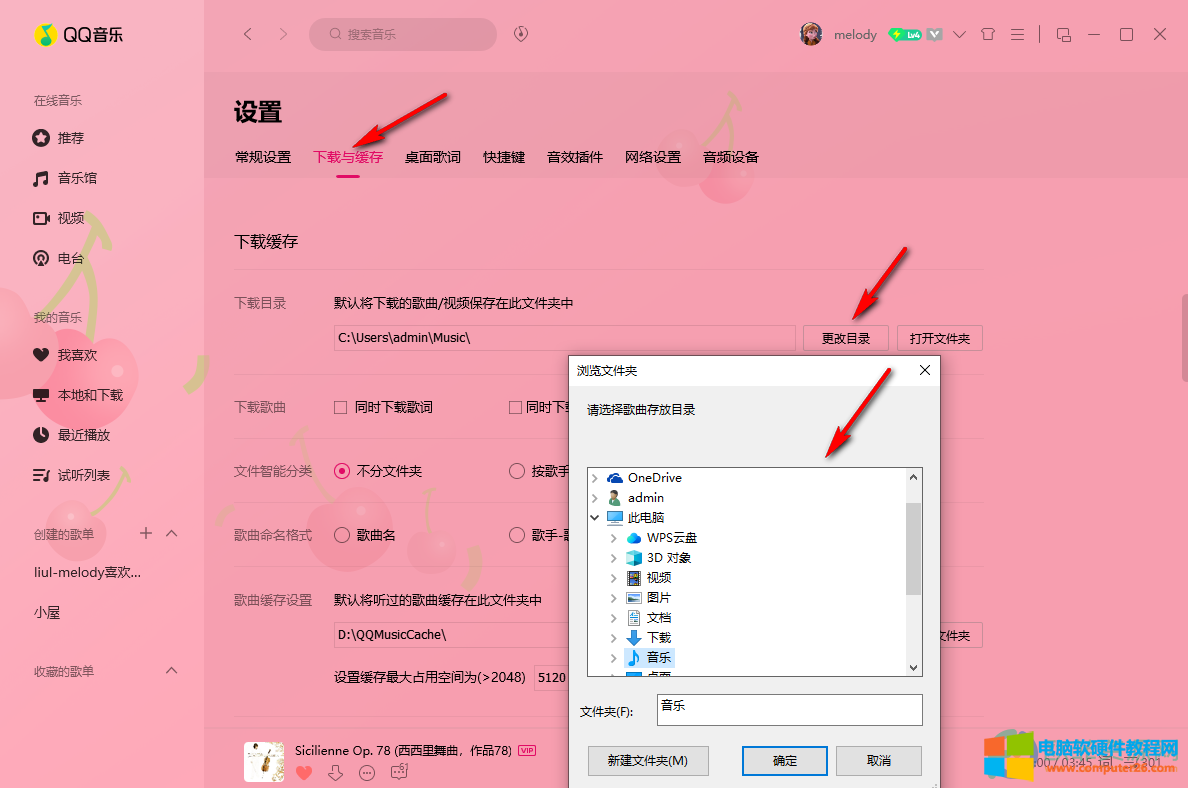
第四步:找到自己想要下载的歌曲后,点击下载图标并在弹出的选项中选择想要的下载品质就可以下载到自己的U盘了。
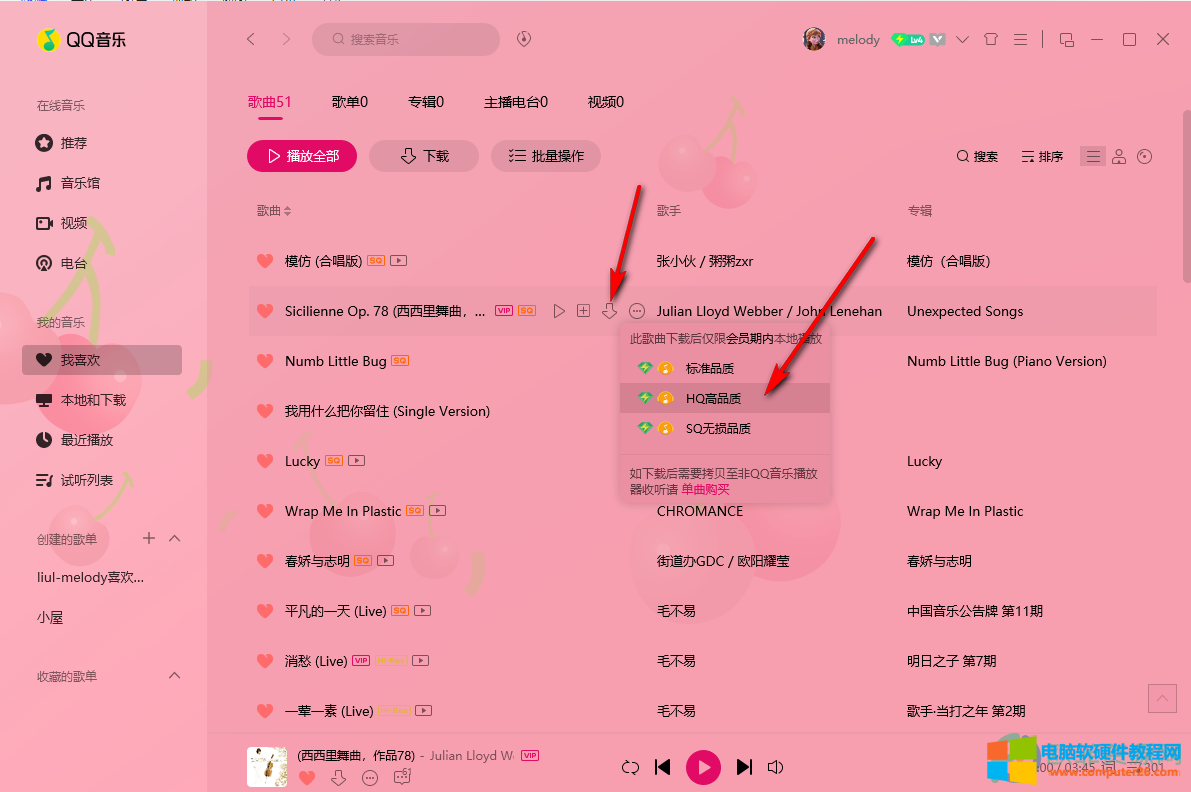
以上就是电脑版QQ音乐下载到U盘的方法教程的全部内容了。如果有需要我们还可以在更改目录的窗口中设置其他的下载与保存的目录,小伙伴们可以按需进行设置。
标签: QQ音乐下载到U盘里
相关文章
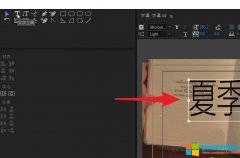
小伙伴们有在日常生活中看到过文字填充图片的效果吗,是不是觉得很炫酷呢,专业的传媒人可能都会做,但是不经常制作图片、视频等内容的小伙伴可能还不太清楚具体怎么操作。其......
2023-12-18 205 Pr文字填充风景图
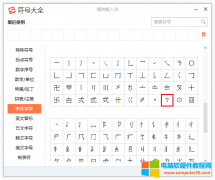
々,日本单独指称时读作ノマ(noma),是日语汉字重复符号。日语々怎么打出来?本文将做详细说明,希望有需要的朋友仔细阅读。 日语々怎么打出来之输入法 第一步:将电脑的输入......
2022-12-28 301 日语々

photoshop怎么修改临时文件存放位置。我们在使用ps的时候,电脑会自己的的生成一些临时文件,当你关掉了ps后,这些临时文件就会关闭了。可当你存放的位置的空间不够大的时候,那要怎么......
2016-10-04 201 photoshop photoshop源代码 photoshop技巧
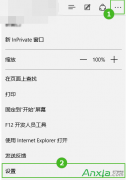
怎么修改Edge浏览器的主页呢?下面安下小编来教大家自定义Windows10自带Edge浏览器的主页。 Edge浏览器自定义步骤 1.打开Edge浏览器,点击右上角的【...】。 2.在设置中找到打开方式,选......
2016-10-01 200 Edge浏览器